1. Возможности Академического ГиперРасширения для конфигурации 1С: Документооборот
Как уже было сказано, подобная функция не относится к типовым, поэтому, всё в статье будет описано в разрезе того, как осуществить вывод логотипов в колонтитулы документов в конфигурации 1С:Документооборот при помощи специального расширения для данной системы – «Академическое ГиперРасширение».
Расширение «Академическое ГиперРасширение» служит для формирования и сохранения в системе 1С: Документооборот доработок, которые будут часто использоваться. При этом, расширение также имеет демо-версию и всё время дополняется и расширяет свои функциональные возможности.
Среди возможностей «Академического ГиперРасширения» для конфигурации 1С: Документооборот есть следующие:
- Расширение не требует снятия с официальной поддержки конфигурации 1С: Документооборот, которая является типовой;
- Быстрая загрузка и внедрение расширения в информационную базу конфигурации;
- Возможность, по желанию, отключать и подключать новый функционал;
- Уверенность в функционале, который проверялся на действующих проектах;
- Наличие открытого программного кода внутри расширения, что позволяет самостоятельно его дорабатывать;
- Подробная инструкция для каждой функциональной возможности.
2. Работа с логотипами в колонтитулах в программе 1С: Документооборот
Теперь есть возможность автоматически заполнять бланки «Служебные записки», бланки «Исходящие письма», а также документацию, которая является организационно-распорядительной, с учётом логотипа конкретной компании. Поэтому, относительно конкретного типа документации и самой компании, для шаблонов документов, будет меняться логотип компании, который располагается на колонтитулах.
Для подключения и введения такой функции в обиход, нужно в конфигурации 1С: Документооборот открыть вкладку «Настройки расширения» и указать «галочку» около пункта «Использовать вставку логотипа организации в колонтитул», после чего, кликнуть по кнопке «Применить», как продемонстрировано на скриншоте с примером ниже:
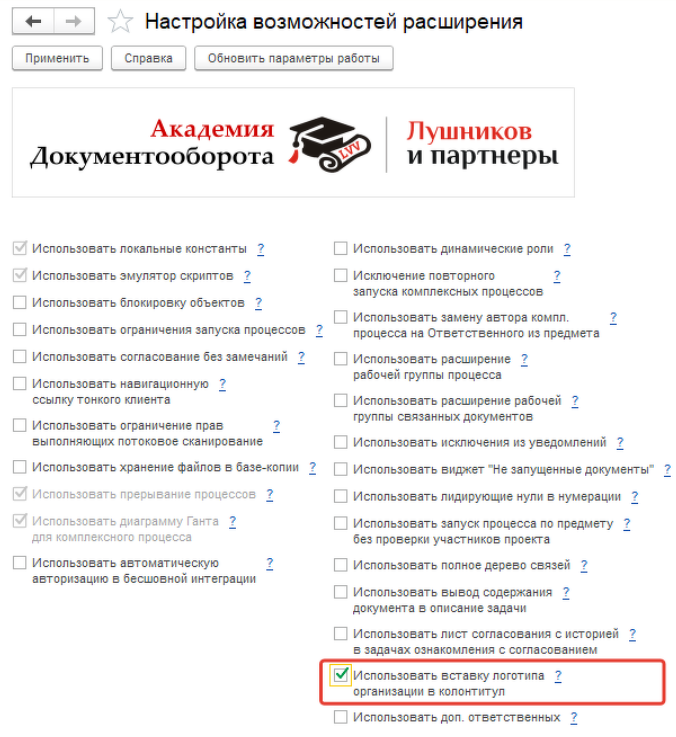
Замечание: текст относительно записи можно также отредактировать, добавляя картинки, таблицы, шрифты и т.д., как и для иных стандартных панелей.
Следующим шагом, необходимо выбрать справочник с наименованием «Организации» и кликнуть дважды по нужному названию компании, после чего, в конфигурации откроется её карточка. Далее, внутри этого окна компании, можно будет увидеть, что появилась отдельная панель «Логотип», внутри которой нажать по кнопке «Выбрать фото». Эти действия отображены на изображении далее:
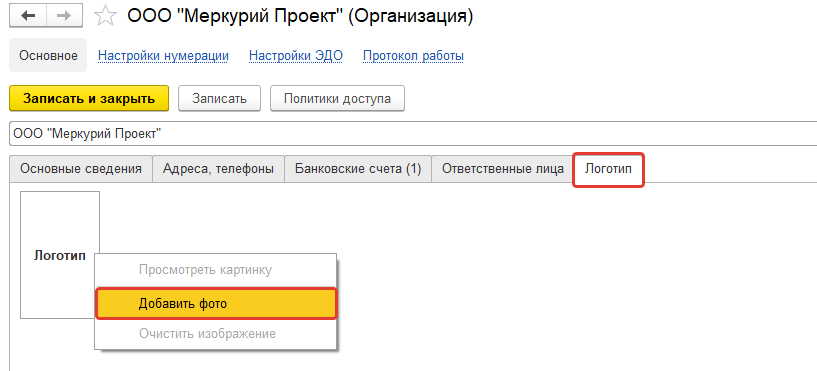
Замечание: нужно понимать, что требуется, что б загружаемый логотип соответствовал по размерам колонтитулам.
Как только нужный логотип был загружен, требуется обратиться к справочнику «Виды документов», избрать пункт с нужным видом документа/бланка и сам бланк/документ. После этого, нажать на строку «Шаблон документа» и перейти на раздел «Файлы». Затем, обращаемся к таблице документа, выбираем «Открыть» и переходим на «Настройку заполнения», как можно увидеть в примере настройки далее:
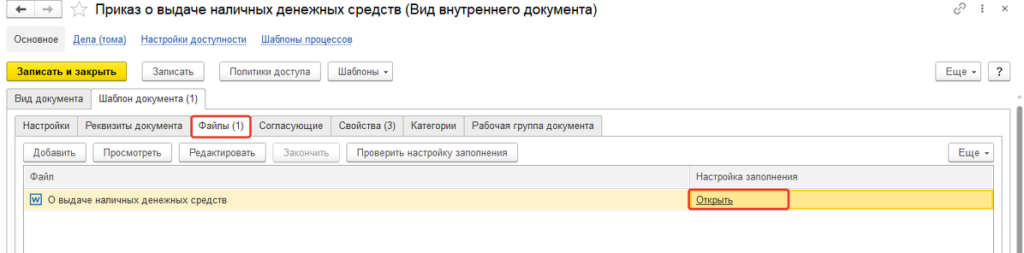
Появится новая вкладка, где переходим по пункту «Дополнительные настройки» и проставляем «галочку» около пункта «Вставить логотип организации в колонтитул», как приведено на скриншоте ниже:
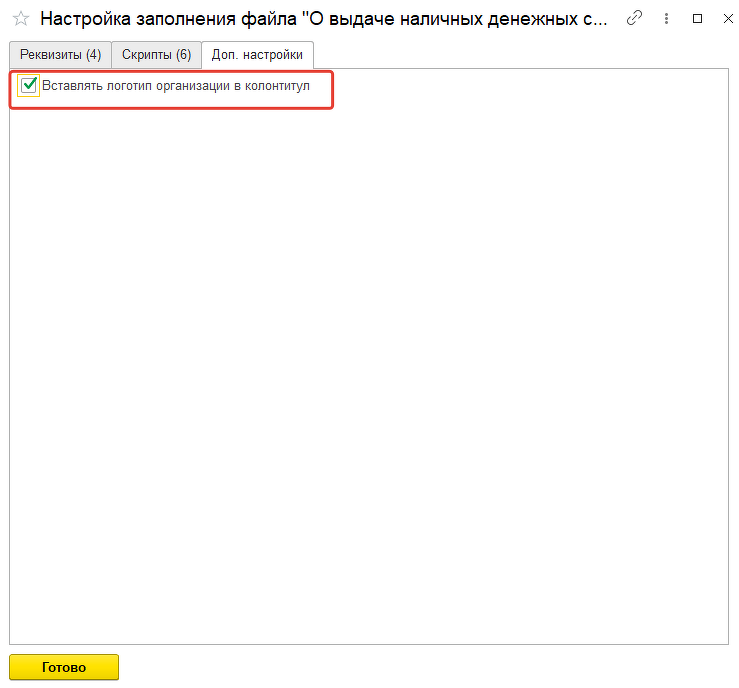
Далее, при помощи соответствующей команды, можно сверить то, насколько корректно будет заполнен наш шаблон, где вверху должен располагаться логотип, это будет выглядеть следующим образом, при сохранении документа:
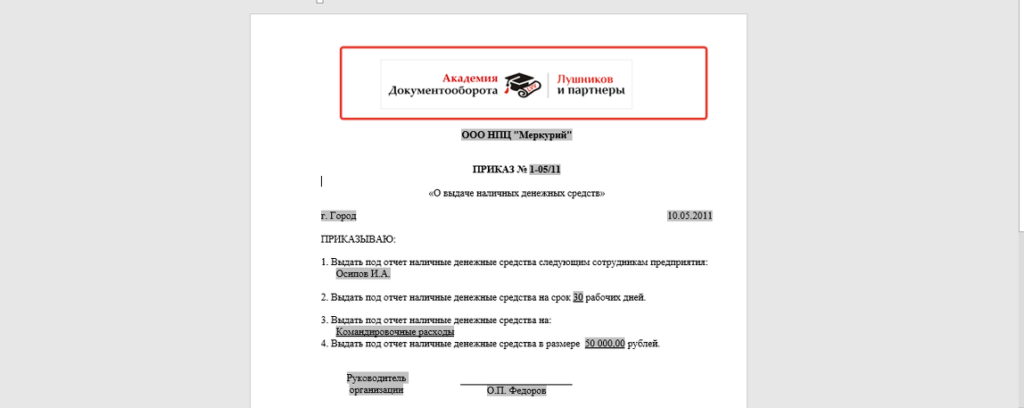
В данной статье был описан алгоритм, при помощи которого в конфигурации 1С:Документооборот можно помещать логотипы в колонтитулы бланков и документов. А также описано расширение, которое приводит в работу все функции и настройки этого алгоритма.